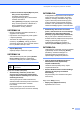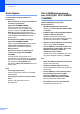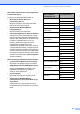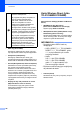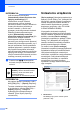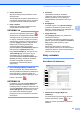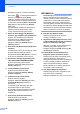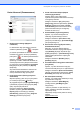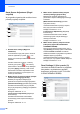User's Guide (TD-2020A/2125N(WB)/2135N(WB))
Table Of Contents
- PODRĘCZNIK UŻYTKOWNIKA TD-2020A/TD-2125N/TD-2135N/TD-2125NWB/TD-2135NWB
- Wprowadzenie
- Spis Treści
- 1 Wprowadzenie
- 2 Drukowanie
- Panel sterowania
- Instalowanie rolki nośnika i wkładanie papieru harmonijkowego
- Drukowanie danych konfiguracji drukarki
- Podłączanie drukarki do komputera
- Połączenie przy użyciu kabla USB
- Połączenie przez przewodową sieć LAN (tylko TD-2125N/2135N/2125NWB/2135NWB)
- Połączenie bezprzewodowe LAN
- Połączenie z Wireless Direct (bez korzystania z routera Wi-Fi lub punktu dostępowego)
- Jednoczesne korzystanie z trybu Infrastruktura oraz Wireless Direct
- Korzystanie z funkcji WPS Wi-Fi Protected Setup™
- Podłączanie drukarki do komputera za pomocą funkcji Bluetooth
- Drukowanie
- Opcje sterownika drukarki
- 3 Narzędzie do konfiguracji ustawień drukarki
- 4 Inne funkcje
- 5 Konserwacja drukarki
- 6 Wskaźniki diodowe LED
- 7 Rozwiązywanie problemów
- 8 Specyfikacje
- 9 Korzystanie z przejściówki interfejsu szeregowego RJ25 na DB9M (opcjonalna: PA-SCA-001)
- 10 Korzystanie z opcjonalnego wyświetlacza z panelem dotykowym (opcjonalny: PA-TDU-001) (tylko TD-2125N/ 2135N/2125NWB/2135NWB)
- Opis ogólny
- LCD
- Panel dotykowy
- Drukowanie przy użyciu wyświetlacza z panelem dotykowym
- Ustawienia wyświetlacza z panelem dotykowym
- Tworzenie układu etykiety
- Przesyłanie układu etykiety do drukarki
- Drukowanie etykiety
- Układy etykiet w drukarce (sprawdzanie, usuwanie i historia)
- Wymiana baterii godziny/daty
- Często zadawane pytania
- Specyfikacja produktu
- 11 Korzystanie z odklejarki etykiet (opcjonalna: PA-LP-001) (tylko TD-2125N/2135N/2125NWB/2135NWB)
Narzędzie do konfiguracji ustawień drukarki
25
3
Select a Profile to import (Wybierz profil,
który chcesz importować)
Umożliwia zaimportowanie
wyeksportowanego pliku i zastosowanie
ustawień w drukarce.
Kliknij [Browse] (Przeglądaj) i wybierz plik,
który chcesz importować. Ustawienia w
pliku wyświetlane są w obszarze
wyświetlania / zmiany ustawień.
INFORMACJA
• Można importować wszystkie ustawienia, z
wyjątkiem nazw węzłów.
• Importować można wyłącznie profile zgodne
z wybraną drukarką.
• Jeśli adres IP importowanego profilu jest
ustawiony na [STATIC], należy go zmienić
stosownie do potrzeb, aby nie powielić adresu
IP innej drukarki obecnej w sieci.
• Export (Eksportuj)
Zapisuje bieżące ustawienia w pliku.
INFORMACJA
Jeśli zaznaczone jest pole wyboru [Disable
these settings] (Wyłącz te ustawienia),
ustawienia z tej karty nie zostaną zapisane.
Opcje menu Tools (Narzędzia)
• Automatically restart the printer after
applying new settings (Po zastosowaniu
nowych ustawień automatycznie uruchom
drukarkę ponownie)
Jeśli to pole wyboru zostanie zaznaczone,
drukarka zostanie automatycznie uruchomiona
ponownie po zastosowaniu ustawień
komunikacji.
Jeśli to pole wyboru nie jest zaznaczone,
należy ręcznie ponownie uruchomić drukarkę.
INFORMACJA
W przypadku konfigurowania wielu drukarek
można skrócić czas wymagany do zmiany
ustawień, usuwając zaznaczenie tego pola
wyboru. Zaleca się zaznaczenie tego pola
wyboru podczas konfigurowania pierwszej
drukarki w celu potwierdzenia, że wszystkie
ustawienia działają zgodnie z zamierzeniami.
• Automatically detects the connected
printer, and retrieves the current settings
(Automatycznie wykrywa podłączoną
drukarkę i przywraca bieżące ustawienia)
Gdy to pole wyboru zostanie zaznaczone i
drukarka zostanie podłączona do komputera,
nastąpi jej automatyczne wykrycie i
wyświetlenie jej bieżących ustawień w
zakładce [Current Status] (Bieżący stan).
INFORMACJA
Jeśli podłączona drukarka różni się od drukarki
wyświetlanej na liście rozwijanej [Printer]
(Drukarka), ustawienia dostępne na
wszystkich kartach zmieniają się na
odpowiadające podłączonej drukarce.
• Change Node Name/Bluetooth Device
Name (Zmień nazwę węzła/nazwę
urządzenia Bluetooth)
Umożliwia zmianę każdej nazwy węzła i
urządzenia Bluetooth.
• Reset to Default Communication Settings
(Zresetuj do domyślnych ustawień
komunikacji)
Przywraca fabryczne ustawienia domyślne
komunikacji.
Opcje menu Help (Pomoc)
3
• Display Help (Wyświetl Pomoc)
Wyświetla menu Pomoc.
Wyeksportowane pliki nie są
szyfrowane.